solidworks装配体中派生特征怎么修改?
发布时间:2017-01-04 来源:查字典编辑
摘要:SW整机设计时,常需要在装配体中制作特征,并传播到零件,当需要更改零件特征时,需要回到所在装配体。当装配体分层较多时,会出现查询繁琐,更改麻...
SW整机设计时,常需要在装配体中制作特征,并传播到零件,当需要更改零件特征时,需要回到所在装配体。当装配体分层较多时,会出现查询繁琐,更改麻烦的情况,请看下文详细介绍。
1、打开SW,找到在装配体中产生派生特征的零件图纸,找到装配体中产生的派生特征项目
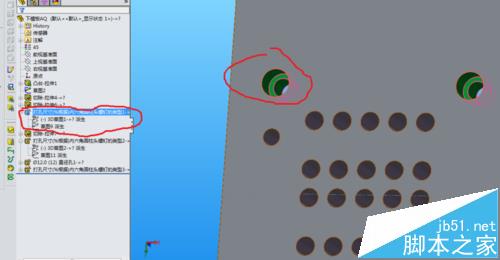
2、通过右击展开菜单,选择:列举外部参考
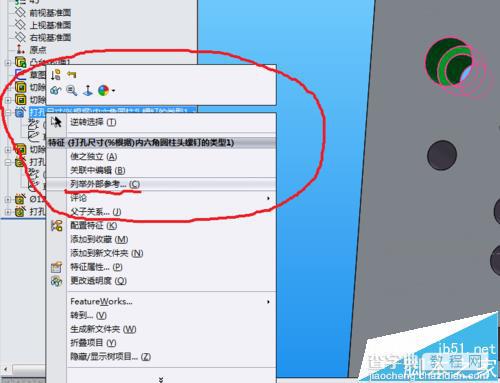
3、参考的实体,就是当时派生特征所在的装配体
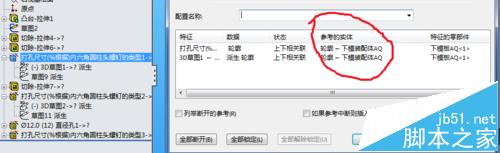
4、如何直接修改其特征:右击时选择:关联中编辑
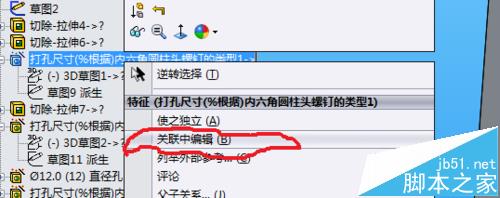
5、直接打开所属的装配体,并且弹出特征框,可直接修改特征



